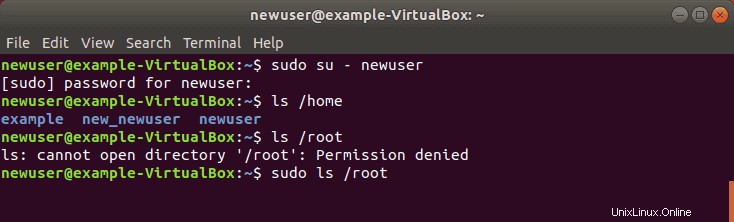Pendahuluan
sudo perintah adalah cara yang lebih disukai untuk menangani izin yang ditinggikan. Dalam versi Ubuntu yang didukung, menggunakan sudo perintah akan memberikan izin yang lebih tinggi selama 15 menit.
Akun pengguna standar dilarang melakukan tugas sensitif, seperti melihat konten /root direktori. Ini mencegah penggunaan perintah yang tidak disengaja dengan konsekuensi besar. Ini juga mempersulit penyusup untuk berkompromi dengan sistem. Namun, terkadang Anda perlu menjalankan perintah administratif. Sudo – atau Super User Do – memberi Anda hak istimewa untuk menjalankan tugas sensitif.
Tutorial sederhana ini akan menunjukkan kepada Anda cara menambahkan pengguna baru di Ubuntu dan memberikan akses sudo.
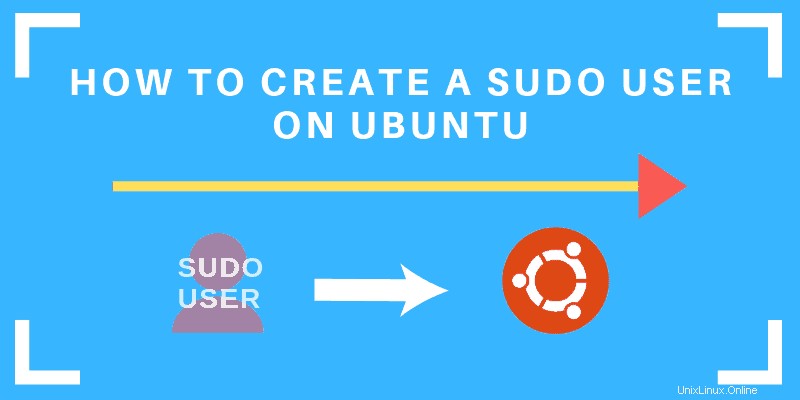
Prasyarat
- Sistem yang menjalankan versi Ubuntu yang didukung
- Akses ke root akun pengguna atau akun lain dengan sudo hak istimewa
- Akses ke jendela terminal/baris perintah (Ctrl –Alt –B )
Langkah-Langkah Menambahkan Pengguna Sudo di Ubuntu
Langkah 1:Buat Pengguna Baru
1. Masuk ke sistem dengan root pengguna atau akun dengan sudo hak istimewa.
2. Buka jendela terminal dan tambahkan pengguna baru dengan perintah:
adduser newuser
adduser perintah membuat pengguna baru, ditambah grup dan direktori home untuk pengguna tersebut.
Anda mungkin mendapatkan pesan kesalahan bahwa Anda tidak memiliki hak istimewa yang memadai. (Ini biasanya hanya terjadi untuk pengguna non-root.) Atasi dengan memasukkan:
sudo adduser newuser
3. Anda dapat mengganti newuser dengan nama pengguna yang Anda inginkan. Sistem akan menambahkan pengguna baru; kemudian meminta Anda untuk memasukkan kata sandi. Masukkan kata sandi aman yang bagus, lalu ketik ulang untuk mengonfirmasi.
4. Sistem akan meminta Anda untuk memasukkan informasi tambahan tentang pengguna. Ini termasuk nama, nomor telepon, dll. – bidang ini opsional, dan dapat dilewati dengan menekan E masuk .
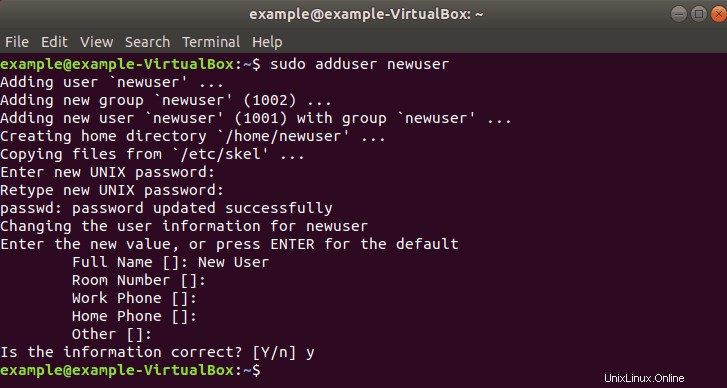
Langkah 2:Tambahkan Pengguna ke Grup Sudo
Sebagian besar sistem Linux, termasuk Ubuntu, memiliki grup pengguna untuk sudo pengguna. Untuk memberikan hak istimewa yang lebih tinggi kepada pengguna baru, tambahkan mereka ke sudo grup.
Di terminal, masukkan perintah:
usermod -aG sudo newuser
Ganti newuser dengan nama pengguna yang Anda masukkan di Langkah 1.
Sekali lagi, jika Anda mendapatkan kesalahan, jalankan perintah dengan sudo sebagai berikut:
sudo usermod -aG sudo newuser
-aG opsi memberi tahu sistem untuk menambahkan pengguna ke grup yang ditentukan . (-a opsi hanya digunakan dengan G .)
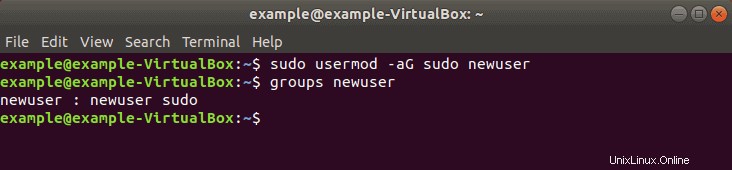
Langkah 3:Verifikasi Pengguna Milik Grup Sudo
Masukkan yang berikut ini untuk melihat grup milik pengguna:
groups newuser
Sistem akan merespon dengan mencantumkan nama pengguna dan semua grup yang dimilikinya, misalnya:newuser : newuser sudo
Langkah 4:Verifikasi Akses Sudo
Beralih pengguna dengan memasukkan:
su - newuser
Ganti newuser dengan nama pengguna yang Anda masukkan di Langkah 1. Masukkan kata sandi Anda saat diminta. Anda dapat menjalankan perintah seperti biasa, hanya dengan mengetiknya.
Misalnya:
ls /home
Namun, beberapa perintah atau lokasi memerlukan hak istimewa yang lebih tinggi. Jika Anda mencoba membuat daftar konten /root direktori, Anda akan mendapatkan kesalahan akses ditolak:ls /root
Perintah dapat dijalankan dengan:
sudo ls /rootSistem akan meminta kata sandi Anda. Gunakan kata sandi yang sama yang Anda tetapkan di Langkah 1. Sekarang Anda akan melihat konten /root direktori.